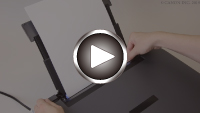Chargement du papier dans le réceptacle arrière
Vous pouvez charger du papier ordinaire ou du papier photo.
Vous pouvez aussi charger des enveloppes sur le réceptacle arrière.
 Important
Important
-
Si vous coupez du papier ordinaire au format 13 x 18 cm (5 x 7 pouces) ou plus petit pour effectuer une impression test, il risque de provoquer un bourrage papier.
 Remarque
Remarque
-
Nous recommandons l'utilisation de papier photo Canon pour l'impression de photos.
Pour plus d'informations sur le papier Canon d'origine, reportez-vous à la section Types de support pris en charge.
-
Vous pouvez utiliser du papier pour copies classique ou Canon Red Label Superior WOP111/Canon Océ Office Colour Paper SAT213.
Pour le format et le grammage à utiliser avec l'imprimante, reportez-vous à la section Types de support pris en charge.
-
Préparez le papier.
Alignez les bords du papier. Si le papier est gondolé, aplanissez-le.
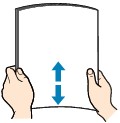
 Remarque
Remarque-
Alignez avec précision les bords du papier avant de le charger. Si vous chargez du papier sans en aligner les bords, vous risquez de provoquer un bourrage.
-
Si le papier est gondolé, prenez les côtés gondolés et recourbez-les soigneusement dans le sens opposé de manière à aplanir totalement le papier.
Pour plus d'informations sur l'aplanissement du papier gondolé, reportez-vous à Contrôle 3 dans Le papier est taché / La surface imprimée est rayée.
-
Lorsque vous utilisez du Papier Photo Satiné SG-201, chargez les feuilles une par une dans l'état où elles sont, même si elles sont ondulées. Le fait de rouler ce papier pour l'aplanir risque de provoquer des craquelures sur la surface et d'affecter la qualité d'impression.
-
-
Ouvrez le couvercle du réceptacle arrière (A). Tirez vers le haut et repliez le support papier (B).

-
Ouvrez le couvercle de la fente d'alimentation (C).
-
Faites glisser le guide papier (D) pour ouvrir les deux guides papier.
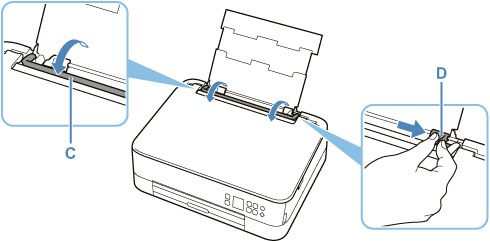
-
Chargez la pile de papier en orientation portrait FACE À IMPRIMER ORIENTÉE VERS LE HAUT.
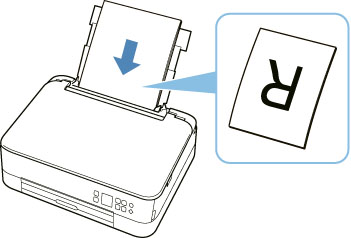
-
Faites glisser le guide papier droit (D) pour l'aligner avec les deux côtés de la pile de papier.
Ne faites pas glisser les guides papier avec trop de force contre le papier. Cela pourrait provoquer des problèmes d'alimentation du papier.
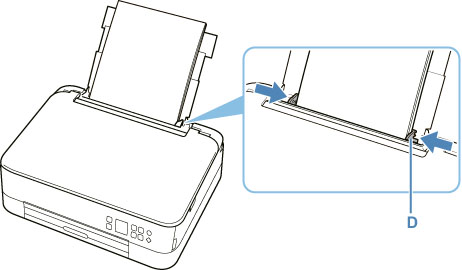
 Important
Important-
Chargez toujours le papier en orientation portrait (E). Le chargement du papier en orientation paysage (F) peut entraîner des bourrages.
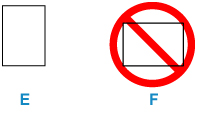
 Remarque
Remarque-
Vérifiez que la pile de papier chargée ne dépasse pas le repère de la limite de chargement (G).
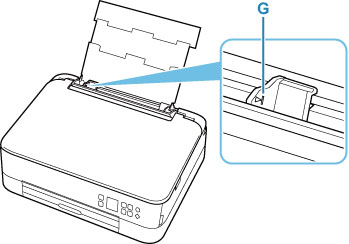
-
-
Fermez le couvercle de la fente d'alimentation (C) avec précaution.
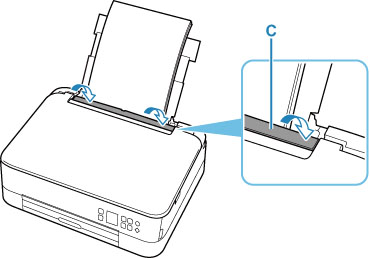
Une fois que vous avez fermé le couvercle de la fente d'alimentation, l'écran de confirmation des paramètres du papier pour le réceptacle arrière s'affiche sur l'écran LCD.
-
Si le format de papier et le type de support sur l'écranLCD correspondent au format et au type de papier chargé dans le réceptacle arrière, sélectionnez OK.
Sinon, sélectionnez Changer pour modifier les paramètres conformément au format et au type du papier chargé.

-
Tirez le bac de sortie papier (H) et ouvrez le support de sortie papier (I).
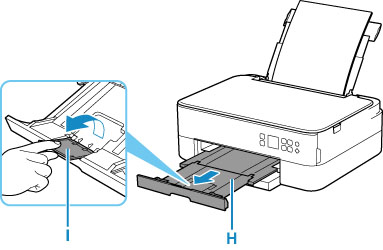
 Remarque
Remarque
-
Il existe différents types de papier : papier à surface spéciale pour l'impression de photos en qualité optimale et papier convenant pour l'impression de documents. Chaque type de support propose des paramètres prédéfinis (utilisation et projection de l'encre, distance des buses, etc.) de façon que vous puissiez imprimer sur chaque type de support avec une qualité d'image optimale. Des paramètres de papier incorrects peuvent réduire la qualité des couleurs ou provoquer des rayures sur la surface imprimée. Si vous remarquez des bavures ou des couleurs irrégulières, affinez le paramètre de qualité d'impression et recommencez l'impression.
-
Pour éviter toute impression incorrecte, cette imprimante dispose d'une fonction permettant de détecter si les paramètres définis pour le papier chargé dans le réceptacle arrière correspond aux paramètres du papier. Avant d'imprimer, effectuez les réglages des paramètres d'impression conformément aux paramètres du papier. Lorsque cette fonction est activée, un message d'erreur s'affiche si ces paramètres ne correspondent pas pour éviter toute impression incorrecte. Lorsque ce message d'erreur s'affiche, vérifiez et corrigez les paramètres du papier.